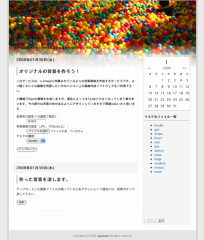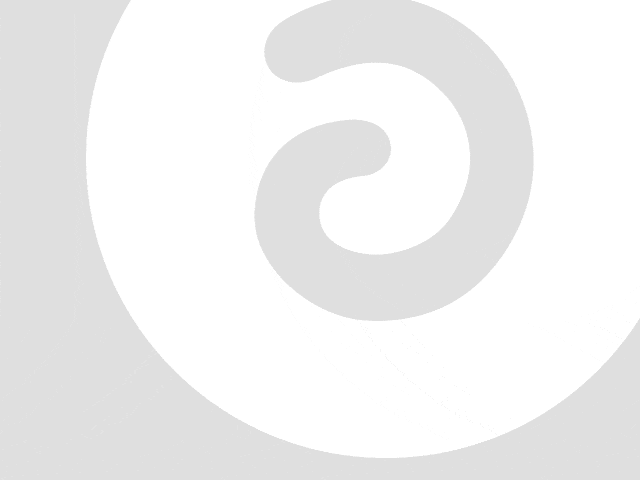a-image-rの背景画像の変更方法
a-blogの標準のテーマのままブログを書いている人も多く見かけるが、a-image-rの背景画像だけでも変更すると随分オリジナルっぽい感じになります。その方法について説明しておきます。
差し替える画像の場所は以下のファイルになります。
./themes/a-image-r/images/bg.jpgこれを書き換えるだけです。 標準のままだと横幅が760pxです。 元の空の画像のようにグラデーションで白にするような加工をしておけば縦はいくつでもかまいません。
上記のページで、画像を生成する事も可能です。 一度、お試し下さい。